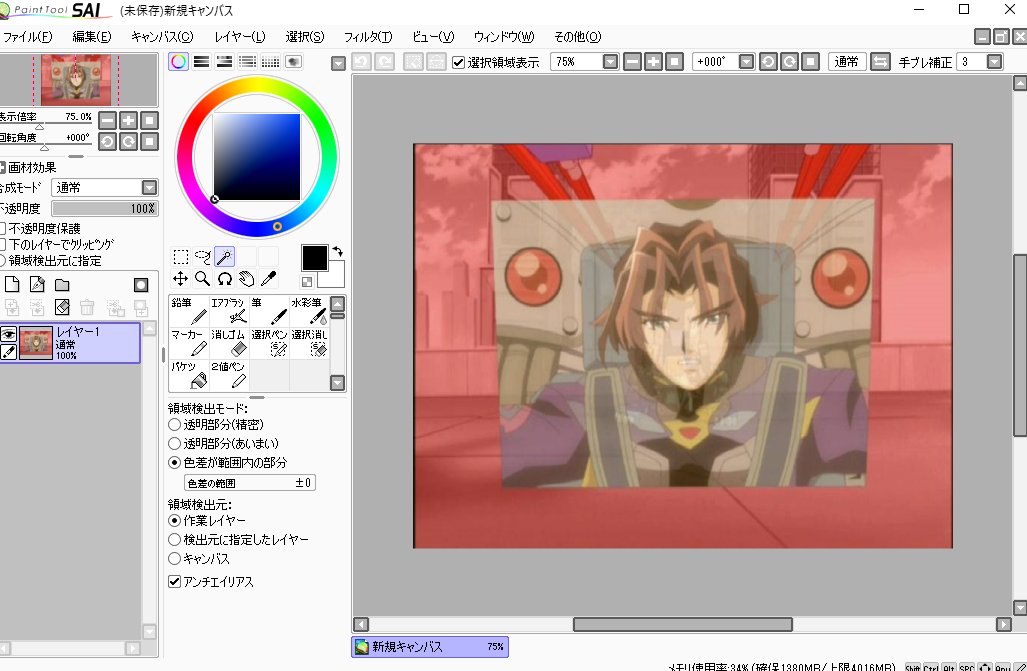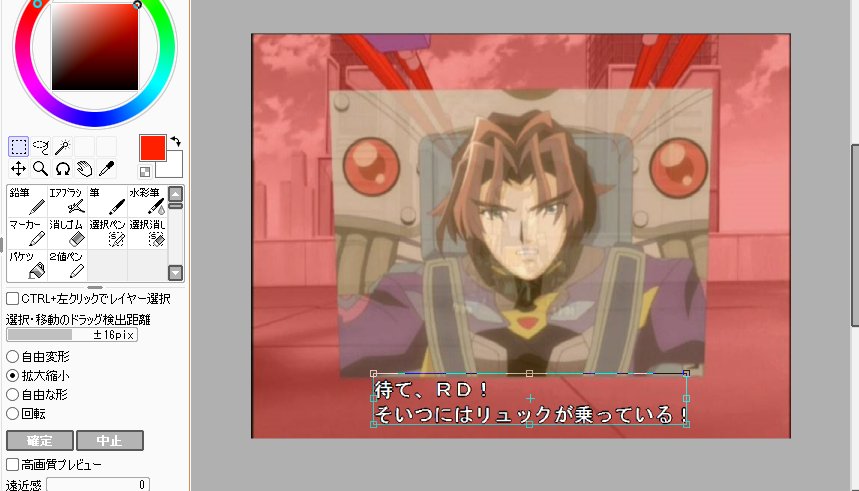骨子🔙🏹🍄🐼
@honeko_25
骨子🔙🏹🍄🐼
@honeko_25
ペイントとSAIで作るテレビの字幕付きキャプチャっぽい画像の作り方 作り方のメモ残さないと忘れちゃうので自分用の覚え書きに pic.twitter.com/ontSw0nmGI
2016-08-21 11:10:49 拡大
拡大
 骨子🔙🏹🍄🐼
@honeko_25
骨子🔙🏹🍄🐼
@honeko_25
②ペイントで真っ黒なキャンバスを用意する(この時のキャンバスの色が字幕の文字の縁の色になる) pic.twitter.com/6hAxStFjnR
2016-08-21 11:14:22 拡大
拡大
 骨子🔙🏹🍄🐼
@honeko_25
骨子🔙🏹🍄🐼
@honeko_25
③字幕にしたいセリフを白文字で打ち込む 文字の内側を選択で塗るのでフォントは大きめで。 pic.twitter.com/P2tlBRjwKT
2016-08-21 11:18:14 拡大
拡大
 骨子🔙🏹🍄🐼
@honeko_25
骨子🔙🏹🍄🐼
@honeko_25
④コピーしてSAIのキャンバスにポイ 新規キャンバスに落としても字幕を入れたい画像のキャンバスに落としてもどっちでもOK pic.twitter.com/L4nrtMuJzt
2016-08-21 11:21:06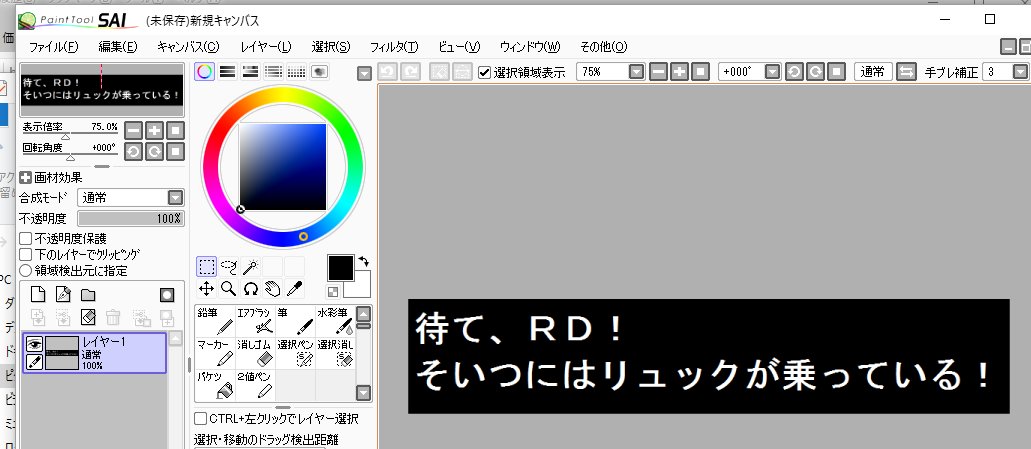 拡大
拡大
 骨子🔙🏹🍄🐼
@honeko_25
骨子🔙🏹🍄🐼
@honeko_25
⑤自動選択ツールで文字の内側を選択する 領域検出は「透明」でなく「色差が範囲内の部分(±0)」にする(透明だと全体を選択してしまう) pic.twitter.com/kSUGegvSpQ
2016-08-21 11:25:04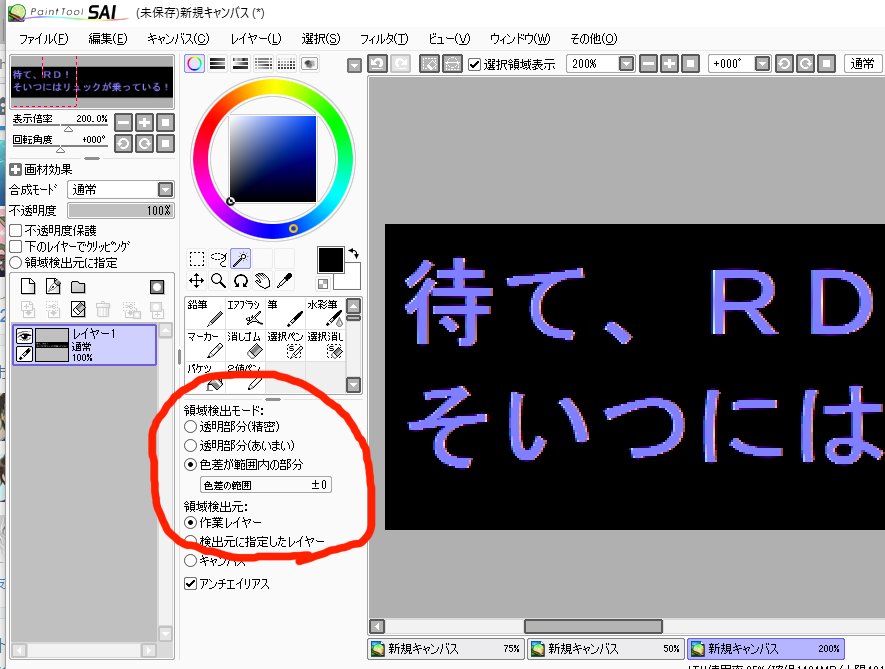 拡大
拡大
 骨子🔙🏹🍄🐼
@honeko_25
骨子🔙🏹🍄🐼
@honeko_25
⑥「選択」メニューから「選択領域を1ピクセル膨張」で選択した範囲を太らせる(だいたい3ピクセルぐらいがちょうどいいかも pic.twitter.com/PaPvUQViFB
2016-08-21 11:27:13 拡大
拡大
 骨子🔙🏹🍄🐼
@honeko_25
骨子🔙🏹🍄🐼
@honeko_25
⑦「選択」メニューから「選択領域を反転」で「文字の内側を選択した状態」から「文字の外側を選択した状態」に変える pic.twitter.com/y4wsOnhypI
2016-08-21 11:28:28 拡大
拡大
ここで完成させてもOK。海外のドラマや映画の日本語吹き替え字幕ってこんな感じだよね
 骨子🔙🏹🍄🐼
@honeko_25
骨子🔙🏹🍄🐼
@honeko_25
⑩字幕のレイヤーの下に新規カラーレイヤーを用意して不透明度を60%ぐらいにする pic.twitter.com/O4BU6AdESj
2016-08-21 11:34:28 拡大
拡大
 骨子🔙🏹🍄🐼
@honeko_25
骨子🔙🏹🍄🐼
@honeko_25
⑪「炬形選択」で字幕に合わせた大きさに四角く囲ってバケツで黒く塗る。不透明度を60%にしてあるので真っ黒で塗っても少し透けて字幕の背景っぽくなる pic.twitter.com/72qCd5DN61
2016-08-21 11:37:09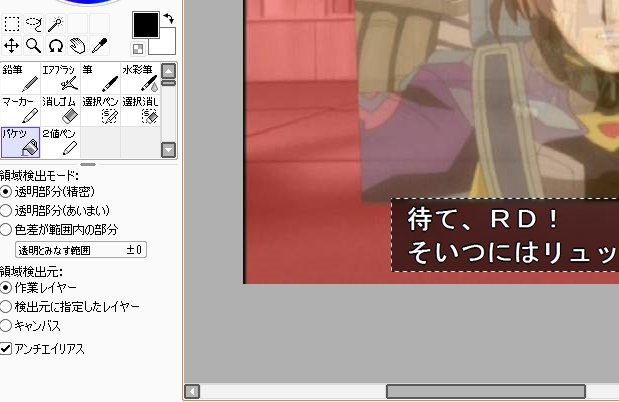 拡大
拡大
 骨子🔙🏹🍄🐼
@honeko_25
骨子🔙🏹🍄🐼
@honeko_25
⑫好きな画像形式でキャンバスを出力すればテレビの字幕付きキャプチャっぽい画像の出来上がり pic.twitter.com/bfKYx8DFYf
2016-08-21 11:39:27 拡大
拡大